
Pokud pravidelně používáte Mac a Windows, je docela pravděpodobné, že používáte jiný prohlížeč než Safari. Pokud však chcete používat Safari a synchronizovat své záložky, postupujte takto.
Jednou z věcí při používání Safari na Macu nebo iOS zařízení je, že pokud používáte Windows s jiným prohlížečem, vaše záložky se nebudou synchronizovat, pokud používáte Internet Explorer, Firefox nebo Chrome.
Naštěstí, pokud používáte aplikaci iCloud pro Windows, můžete ji snadno použít k synchronizaci záložek ze všech tří těchto prohlížečů se Safari.
O aplikaci iCloud jsme mluvili už v minulosti , dnes chceme konkrétně diskutovat o jeho schopnostech synchronizovat záložky.
Nejprve chcete otevřít aplikaci iCloud a podívat se, kde je napsáno „Záložky“. Začněte kliknutím na tlačítko „Možnosti…“.
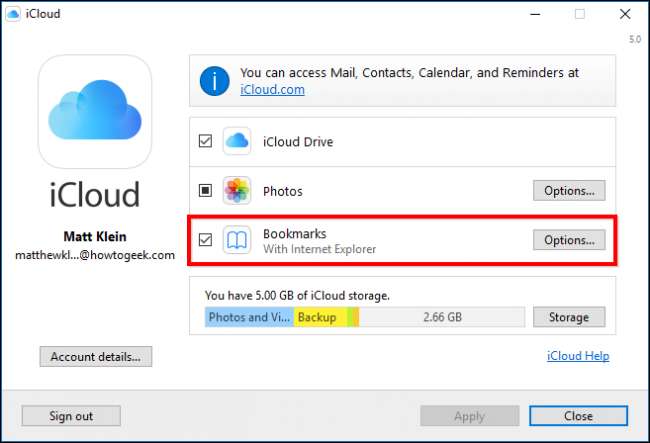
Zaškrtněte všechny prohlížeče, se kterými chcete synchronizovat záložky se Safari. Jak vidíte, můžete to provést v prohlížečích Internet Explorer, Firefox a Chrome.
Po výběru prohlížečů klikněte na „OK“.
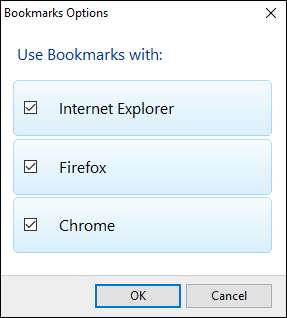
Zpět v hlavním okně aplikace iCloud klikněte na „Použít“. Pokud chcete v prohlížeči Chrome používat synchronizaci iCloudu, budete informováni, že si musíte stáhnout rozšíření Záložky iCloud.
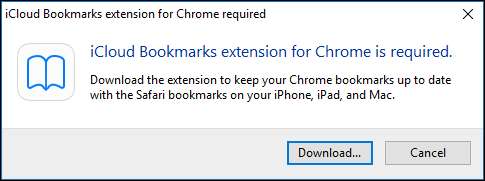
Klikněte na „Stáhnout…“ a Chrome se otevře na stránce rozšíření iCloud Bookmarks.
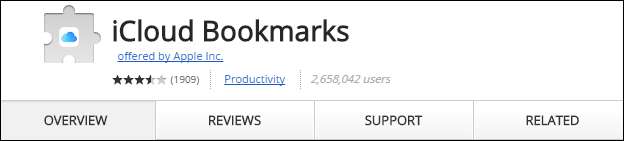
Klikněte na „Přidat do Chromu“ a rozšíření iCloud Bookmarks se zobrazí v pravém horním rohu se všemi ostatními rozšířeními.
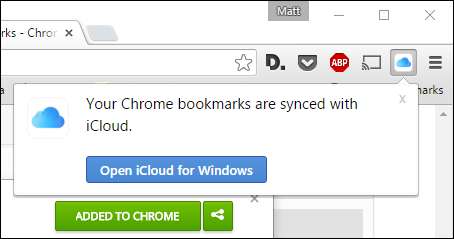
Proces je podobný ve Firefoxu. Prohlížeč se otevře na stránce s příponou a budete ji muset nainstalovat kliknutím na „Přidat do Firefoxu“.
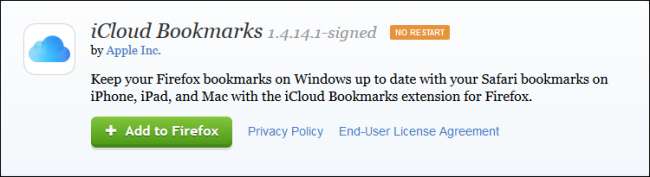
Další výzva vás poté požádá o potvrzení instalace kliknutím na tlačítko „Instalovat“.
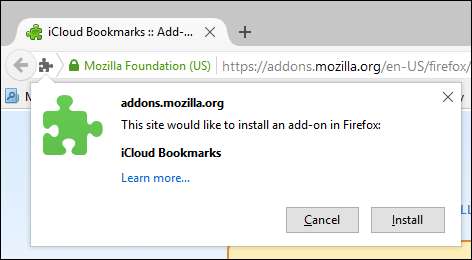
Je důležité vědět, že synchronizace záložek iCloud nebude fungovat s Chrome nebo Firefoxem na vašem Macu a Internet Explorer na této platformě zjevně neexistuje. To znamená, že pokud provedete nějaké změny v záložkách, budete muset tyto prohlížeče v počítači se systémem Windows použít k synchronizaci záložek do Safari.
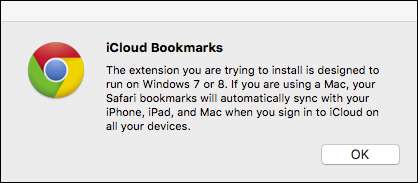
Pokud také synchronizujete všechny tři prohlížeče do Safari, můžete skončit s jakýmsi nepořádkem. K synchronizaci záložek je nejlepší použít váš oblíbený prohlížeč ze všech tří, abyste neskončili hromadou neuspořádaných duplikátů.
Pokud jste například záložky do Safari naimportovali ručně z Chromu nebo dříve a své záložky Chrome neustále aktualizujete, mohou být vaše záložky Safari zastaralé. V takovém případě budou vaše záložky sloučeny a v prohlížeči Chrome skončíte se zastaralými záložkami.
Proto před zahájením synchronizace záložek můžete chtít záložky vymazat z jednoho nebo druhého prohlížeče. Jinými slovy, pokud jsou vaše záložky Safari ty, které jsou aktuální, budete je chtít synchronizovat s Chrome, Firefox nebo Internet Explorer. Na druhou stranu, pokud jsou vaše záložky v Chromu nejnovější, budete je místo toho chtít synchronizovat.
Doufáme, že vám byl tento článek užitečný. Máte-li jakékoli dotazy nebo připomínky, kterými byste chtěli přispět, zanechte prosím svůj názor v našem diskusním fóru.







